Gerar e gerir segmentos sugeridos baseados em atividades (pré-visualização)
[Este artigo é uma documentação de pré-lançamento e está sujeito a alterações.]
Encontre segmentos sugeridos baseados em atividades. Para mais informações, consulte Segmentos sugeridos baseados em atividades.
Dados necessários
As sugestões são geradas com base nos dados de entrada selecionados.
Perfis do cliente: todos os clientes ou membros de um segmento específico.
Período de tempo: Último mês, último ano ou em qualquer período de tempo personalizado.
Tipo de atividade: compras, transações de retalho, transações online, casos de suporte ao cliente, subscrições, e assim por diante.
Tabela no Dynamics 365 Customer Insights - Data que contém os dados da atividade: a tabela UnifiedActivity ou a tabela para uma atividade específica.
Dimensões a incluir: recência, frequência ou dimensão monetária, dependendo dos requisitos do seu negócio.
Gerar segmentos sugeridos baseados em atividades
Aceda a Informações>Segmentos e selecione o separador Sugestões (pré-visualização).
Selecione Encontrar novas sugestões e escolha Ver ou antecipar o comportamento do cliente. Selecione Iniciar.
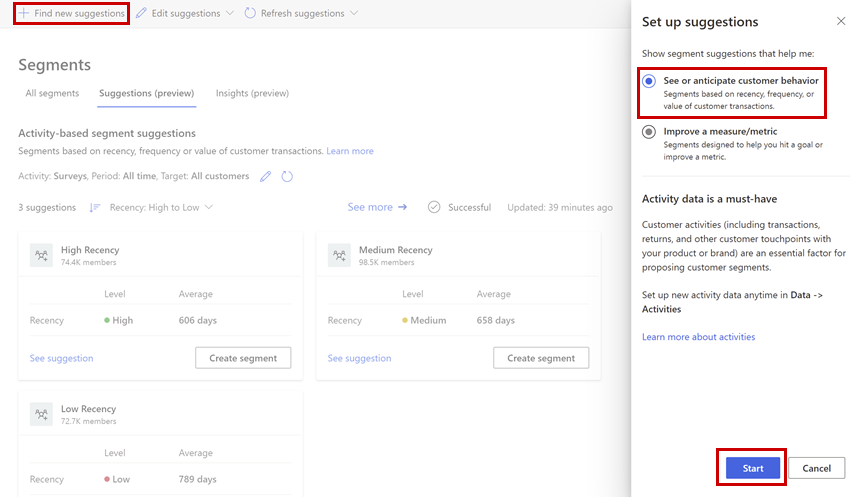
Forneça os dados de entrada necessários e selecione Seguinte.
- Escolher clientes: inclua todos os clientes ou um segmento específico.
- Escolher atividade: selecione o tipo de atividade e as tabelas que descrevem a atividade.
- Preferências: defina o período de tempo a considerar, os fatores para sugestões e mapeie os atributos.
Reveja a sua entrada e selecione Executar para executar o modelo e gerar sugestões.
Dependendo do número de perfis de clientes e atividades selecionadas, pode levar alguns minutos para ser concluído.
Depois de gerar as sugestões, pode filtrá-las pela dimensão ou valor em que está mais interessado.
Gerir segmentos sugeridos baseados em atividades
Aceda a Informações>Segmentos e selecione o separador Sugestões (pré-visualização). Na secção Sugestões baseadas em atividades, selecione um segmento sugerido para ver as ações disponíveis.
- Ver sugestão para ver os detalhes desse segmento, como a extensão de cada dimensão em comparação com o grupo de destino. Realça também o número de potenciais membros no segmento e a correspondente percentagem do total de clientes.
- Criar segmento para guardar a sugestão como um segmento. É apresentado no separador Todos os segmentos e pode ser atualizado ou eliminado. Não pode editar os detalhes do segmento. No entanto, pode alterar os critérios de entrada para as sugestões e gerar diferentes sugestões.
- Editar sugestões para modificar os atributos configurados que irão substituir as sugestões atuais.
- Atualizar sugestões para atualizar as sugestões mantendo os atributos configurados.